Microsoft Teams obté filtres de vídeo, vista dinàmica i molt més

Microsoft Teams està rebent un munt de noves funcions de reunions, com ara la vista dinàmica, el mode Together, filtres de vídeo i reaccions en directe.
En una publicació anterior, us vam mostrar què podeu fer si no podeu compartir la pantalla durant les reunions de Microsoft Teams. En aquesta guia, us mostrarem com solucionar el problema en què no podeu veure la pantalla compartida per una altra persona.
Sovint, els usuaris d'equips només poden veure la foto de perfil de l'usuari que comparteix la pantalla. Aquest problema és encara més molest si no podeu veure la pantalla que comparteix l'amfitrió.
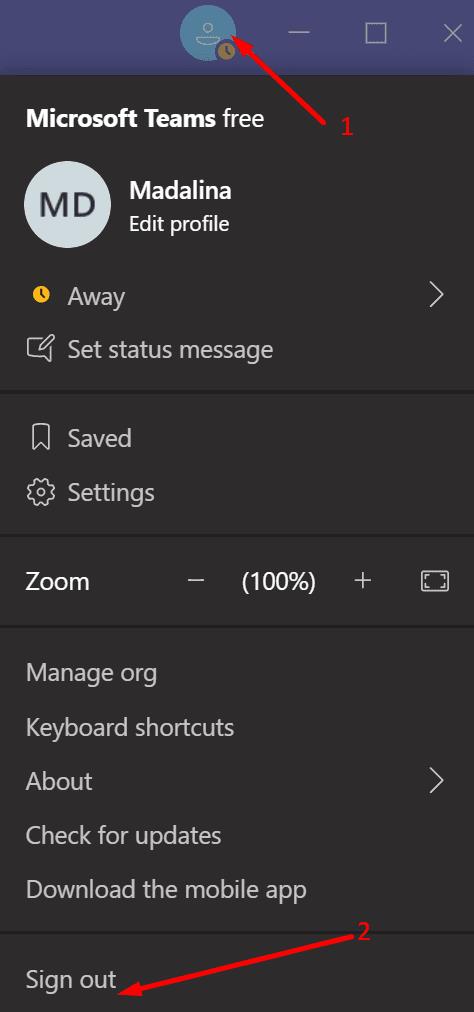
La manera més ràpida d'actualitzar la connexió del dispositiu als servidors de Microsoft Teams és tancar la sessió i reiniciar l'ordinador. Després de fer-ho, torneu a iniciar Teams i torneu a iniciar sessió. Comproveu si el problema persisteix.
Si ho fa, desconnecteu el mòdem per restablir la connexió de xarxa. Deixeu que el mòdem es desconnecti durant un minut. A continuació, feu una còpia de seguretat del dispositiu de xarxa i comproveu si la pantalla compartida és visible ara.
Si hi ha diverses aplicacions i programes en execució en segon pla, tanqueu tots els programes que no necessiteu durant la reunió d'equips. Inicieu el Gestor de tasques i feu clic a la pestanya Processos . A continuació, feu clic amb el botó dret al programa que voleu tancar i seleccioneu Finalitzar la tasca .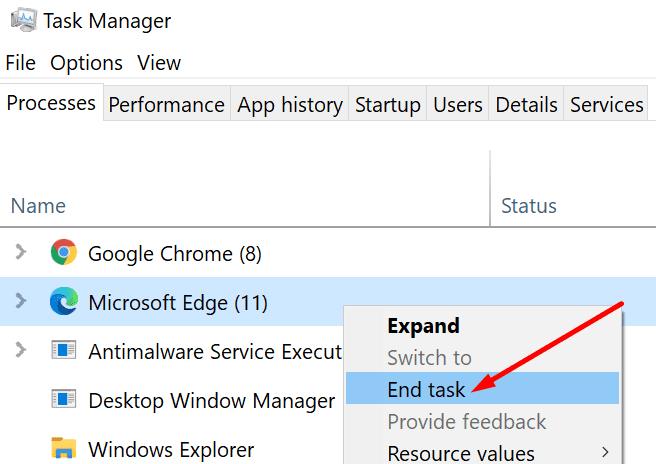
Els programes i processos en segon pla només consumeixen la memòria i l'ample de banda de l'ordinador. En tancar-los, allibereu més recursos perquè els equips els faci servir.
Si tots els assistents van encendre les seves càmeres, els equips necessitaran més amplada de banda per processar tota aquesta informació de vídeo. Com a resultat, els usuaris que no tenen una connexió estable poden experimentar tot tipus d'errors. Els problemes d'amplada de banda poden explicar per què no podeu veure la pantalla que està sent compartida per un altre participant de la reunió.
Per tant, no dubteu a demanar als altres assistents que apaguin les seves càmeres si no es presenten o parlen activament. Feu-los saber que la pantalla compartida no és visible del vostre costat i espereu que aquesta solució sigui el millor.
Alguns usuaris van confirmar que la desactivació de l'opció "Nova experiència de reunió" els va funcionar. Després de desactivar l'opció, heu de sortir de Teams i tornar-lo a iniciar.
Inicieu Teams, feu clic a la vostra foto de perfil i seleccioneu Configuració .
A continuació, feu clic a la secció General .
Desplaceu-vos cap avall fins a Activa la nova experiència de reunió . Desactiveu aquesta opció.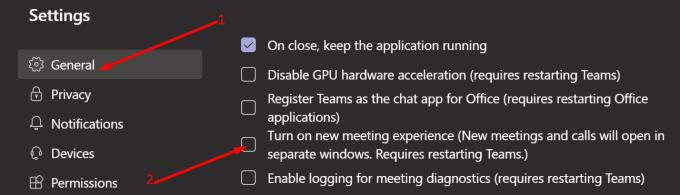
Reinicieu Microsoft Teams.
Tanmateix, si voleu mantenir activada la "Nova experiència de reunió", hi ha una altra solució útil que podeu utilitzar. Mou el cursor del ratolí a l'esquerra de la imatge de perfil del remitent (la cantonada inferior dreta) i després fes doble clic. La pantalla compartida s'hauria de carregar correctament ara.
Si aquest problema es produeix en un ordinador de l'empresa, la persona que comparteix la seva pantalla hauria de demanar a l'administrador de TI que comproveu la configuració per compartir la pantalla. Més concretament, la política de tota l'organització per al mode de compartició de pantalla ha de tenir l' opció Pantalla sencera habilitada.
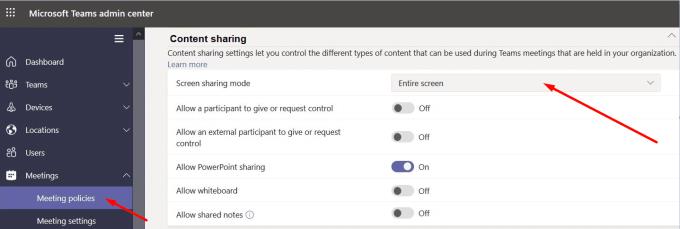
Tot i que aquesta fallada pot afectar tant als usuaris VPN com als que no són VPN, sembla que activar o desactivar la VPN pot resoldre temporalment el problema. Per tant, si la vostra VPN està activada, desactiveu-la i comproveu si la pantalla compartida és visible ara al vostre extrem. Si no és així, torneu a activar la vostra VPN.
Si utilitzeu una connexió d'escriptori remot i teniu aquest problema, la solució podria ser ajustar la clau RDP-Tcp. Alguns usuaris van solucionar aquest problema amb la compartició de pantalla configurant aquesta clau de registre:
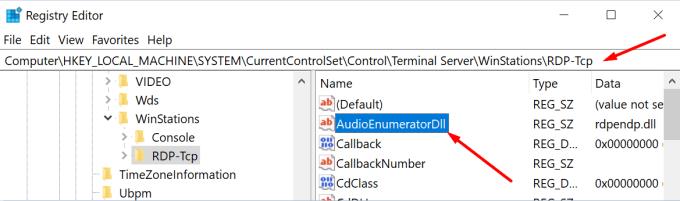
Per tant, feu doble clic a la clau AudioEnumeratorDll i assegureu-vos que el seu valor estigui definit en rdpendp.dll .
Per cert, si no podeu obtenir cap sortida d'àudio del vostre ordinador remot durant les reunions d'equips, establir aquesta clau hauria de solucionar el problema.
Si no ha funcionat res, desinstal·leu i torneu a instal·lar el client d'escriptori de Teams.
Microsoft Teams està rebent un munt de noves funcions de reunions, com ara la vista dinàmica, el mode Together, filtres de vídeo i reaccions en directe.
Si obteniu l'error de Microsoft Teams, ho sentim, hem trobat un problema, actualitzeu l'aplicació i continueu llegint per obtenir més solucions.
En cas que cerqueu una càmera web per utilitzar-la al vostre ordinador, podeu utilitzar la Xbox Kinect com a càmera web a Windows 10. Un cop hàgiu fet de la vostra Kinect una càmera web a Windows
Per citar un missatge a Microsoft Teams, seleccioneu i copieu el missatge al qual voleu respondre. A continuació, feu clic a la icona Format i seleccioneu Cita.
En aquesta guia, us mostrem com solucionar el problema de Microsoft Teams on no podeu veure la pantalla compartida per una altra persona.
La pestanya Microsoft Teams Wiki és un editor de text intel·ligent que permet que diversos usuaris treballin en diferents seccions del mateix document.
El codi d'error c02901df indica que l'aplicació d'escriptori de Microsoft Teams va tenir un problema i es va estavellar. Aquest error es produeix als ordinadors amb Windows 10.
Tot i que sempre podeu actualitzar de Teams Free a Teams for Business, tingueu en compte que el procés és irreversible.
Per trobar xats ocults de Microsoft Teams, cerqueu el nom d'un participant del xat, seleccioneu aquest nom i el xat antic tornarà a ser visible.
Alguns llocs web no admeten la inserció d'URL dins d'altres programes o llocs web. És per això que no els podeu obrir a l'aplicació d'escriptori Teams.
Si no podeu programar una reunió d'equips a l'Outlook, assegureu-vos que el compte de correu electrònic associat a Teams s'ha afegit a l'Outlook.
Per reduir el risc d'experimentar diversos problemes de Bluetooth a Teams, utilitzeu uns auriculars Bluetooth compatibles amb l'aplicació.
Molts usuaris es van queixar que Trello no està disponible a Microsoft Teams. Aquesta guia us ofereix una sèrie de possibles solucions.
Busy on Busy és una característica útil de Microsoft Teams que configura com Teams gestiona les trucades entrants si el destinatari ja està participat en una trucada.
Actualment, la versió gratuïta de Microsoft Teams pot allotjar fins a 300 participants en una reunió. Els participants poden xatejar i trucar.
Després de molta expectació, Microsoft Teams ara us permet veure els fluxos de vídeo de tothom en una reunió simultàniament. Bé, en la majoria dels casos serà així
Microsoft Teams no admet actualment l'emissió de les vostres reunions i trucades al vostre televisor de manera nativa. Però podeu utilitzar una aplicació de reflex de pantalla.
Els usuaris d'equips poden desactivar els comentaris per a publicacions específiques al canal General. Aquest dret només està reservat als propietaris i moderadors del canal.
El codi d'error de Microsoft Teams caad0009 indica que el servei no ha pogut validar les vostres credencials o que el vostre dispositiu no s'ha reconegut.
Si la visualització de la galeria gran no funciona a Teams, comproveu si heu fixat el feed d'algú i desconnecteu-lo. A continuació, actualitzeu l'aplicació.
Desfer-se d'un programa que no aparegui a Up Next a Apple TV+ per mantenir en secret els teus programes preferits. Aquí teniu els passos.
Descobreix com de fàcil és canviar la foto de perfil del teu compte de Disney+ a l'ordinador i al dispositiu Android.
Esteu buscant alternatives a Microsoft Teams per a comunicacions sense esforç? Trobeu les millors alternatives a Microsoft Teams per a vosaltres el 2023.
Aquesta publicació us mostra com retallar vídeos amb eines integrades a Microsoft Windows 11.
Si escolteu molt la paraula de moda Clipchamp i pregunteu què és Clipchamp, la vostra cerca acaba aquí. Aquesta és la millor guia per dominar Clipchamp.
Amb l'enregistrador de so gratuït podeu crear enregistraments sense instal·lar un programari de tercers al vostre ordinador amb Windows 11.
Si voleu crear vídeos impressionants i atractius per a qualsevol propòsit, utilitzeu el millor programari d'edició de vídeo gratuït per a Windows 11.
Consulteu els consells que podeu utilitzar per mantenir les vostres tasques organitzades amb Microsoft To-Do. Aquí teniu els consells fàcils de fer, fins i tot si sou un principiant.
Resoldre el S'ha produït un error en obrir aquest document. Accés denegat. missatge d'error quan s'intenta obrir un fitxer PDF des d'un client de correu electrònic.
Esteu buscant un equivalent d'iMovie per a Windows 11/10? Descobriu les alternatives de Windows a iMovie que podeu provar per editar vídeos.
![Microsoft Teams: Ho sentim, hem trobat un problema [Solucionat] Microsoft Teams: Ho sentim, hem trobat un problema [Solucionat]](https://blog.webtech360.com/resources3/images10/image-424-1008181952263.jpg)


























